Localizado á esquerda "menú de usuario" .

Hai bloques contables nos que se desenvolve o noso traballo diario.
![]() Os principiantes poden obter máis información sobre o menú personalizado aquí.
Os principiantes poden obter máis información sobre o menú personalizado aquí.
![]() E aquí, para usuarios experimentados, descríbense todos os elementos que contén este menú.
E aquí, para usuarios experimentados, descríbense todos os elementos que contén este menú.
Na parte superior está "Menú principal" .
Hai comandos cos que traballamos nos bloques de contabilidade do ' menú usuario '.
![]() Aquí podes coñecer o propósito de cada comando do menú principal .
Aquí podes coñecer o propósito de cada comando do menú principal .
Entón, todo é o máis sinxelo posible. Á esquerda - bloques de contabilidade. Arriba están os comandos. Os equipos no mundo das TI tamén se chaman " ferramentas ".
Baixo "menú principal" colócanse botóns con fermosas imaxes, isto é "Barra de ferramentas" .

A barra de ferramentas contén os mesmos comandos que o menú principal. Seleccionar un comando do menú principal leva un pouco máis que "buscar" un botón da barra de ferramentas. Polo tanto, a barra de ferramentas está feita para unha maior comodidade e unha maior velocidade.
Pero hai un xeito aínda máis rápido de seleccionar o comando desexado, no que nin sequera necesitas "arrastrar" o rato: este é o " Menú contextual ". Estes son os mesmos comandos de novo, só que esta vez chamado co botón dereito do rato.
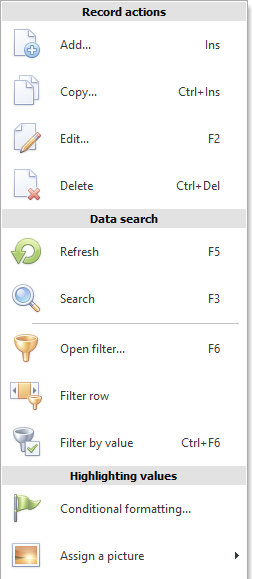
Os comandos do menú contextual cambian dependendo do que faga clic co botón dereito.
Todo o traballo no noso programa de contabilidade realízase en táboas. Polo tanto, a principal concentración de comandos recae no menú contextual, que chamamos en táboas (módulos e directorios).
Se abrimos o menú contextual, por exemplo, no directorio "Ramas" e escolle un equipo "Engadir" , entón teremos a certeza de que engadiremos unha nova unidade.

Dado que traballar especificamente co menú contextual é o máis rápido e intuitivo, a maioría das veces recorreremos a el nesta instrución. Pero ao mesmo tempo "ligazóns verdes" mostraremos os mesmos comandos na barra de ferramentas.
![]() E o traballo farase aínda máis rápido se lembras as teclas de acceso rápido para cada comando.
E o traballo farase aínda máis rápido se lembras as teclas de acceso rápido para cada comando.
![]() Ao comprobar a ortografía aparece un menú contextual especial.
Ao comprobar a ortografía aparece un menú contextual especial.
Outra pequena vista do menú pódese ver, por exemplo, no módulo "vendas" .
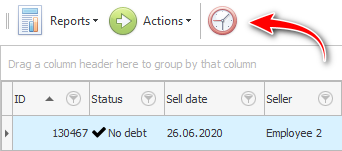
"Un menú así" está por encima de cada táboa, pero non sempre estará nesta composición.
Lista despregable "Informes" contén os informes e formularios que só se aplican a esta táboa. En consecuencia, se non hai informes para a táboa actual, este elemento de menú non estará dispoñible.
O mesmo ocorre co elemento do menú. "Accións" .
E aquí "actualizar temporizador" sempre será.
![]() Lea máis sobre o temporizador de actualización .
Lea máis sobre o temporizador de actualización .
![]() Ou sobre como pode actualizar a táboa manualmente.
Ou sobre como pode actualizar a táboa manualmente.
Vexa a continuación outros temas útiles:
![]()
Sistema de contabilidade universal
2010 - 2024